Centro de Assistência Amen.pt
Partilha de contactos, calendários, atividades com o E-mail Profissional OX2 SYNC
O E-mail Profissional OX2 SYNC permite partilhar determinadas pastas dos contactos, calendários e atividades. Contactos Na Lista de Endereços clique em Nova pasta pública, atribua um nome à pasta e clique em Adicionar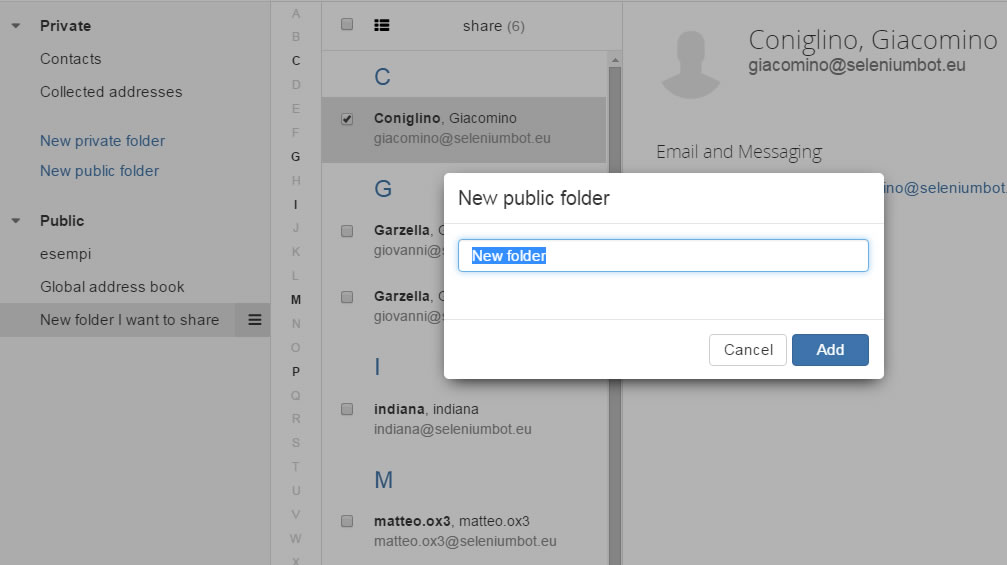 Calendário
No Calendário clique em Novo calendário público, atribua um nome ao calendário e clique em Adicionar
Calendário
No Calendário clique em Novo calendário público, atribua um nome ao calendário e clique em Adicionar
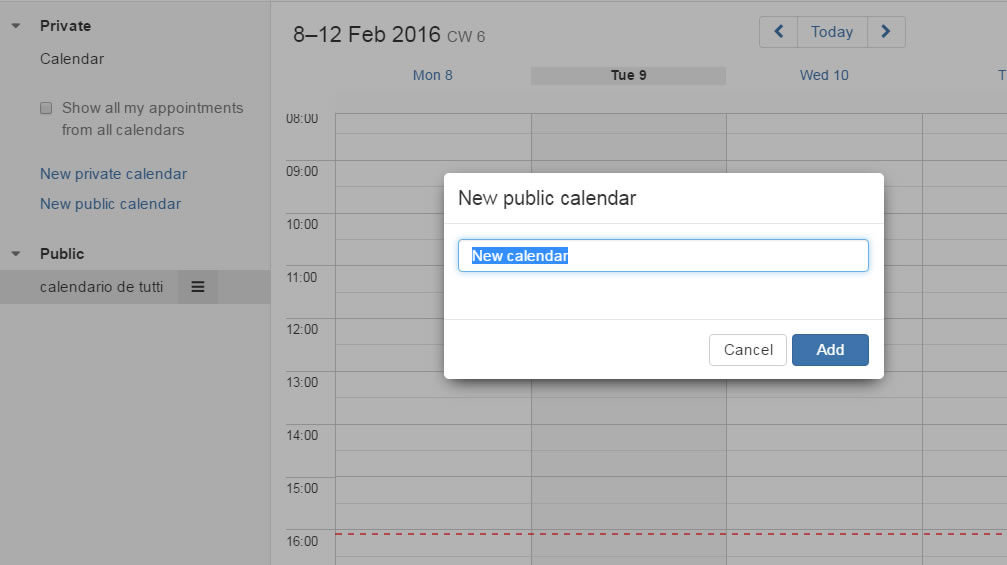 Atividades
Em Atividades clique em Nova pasta pública, atribua um nome à atividade e clique em Adicionar
Atividades
Em Atividades clique em Nova pasta pública, atribua um nome à atividade e clique em Adicionar
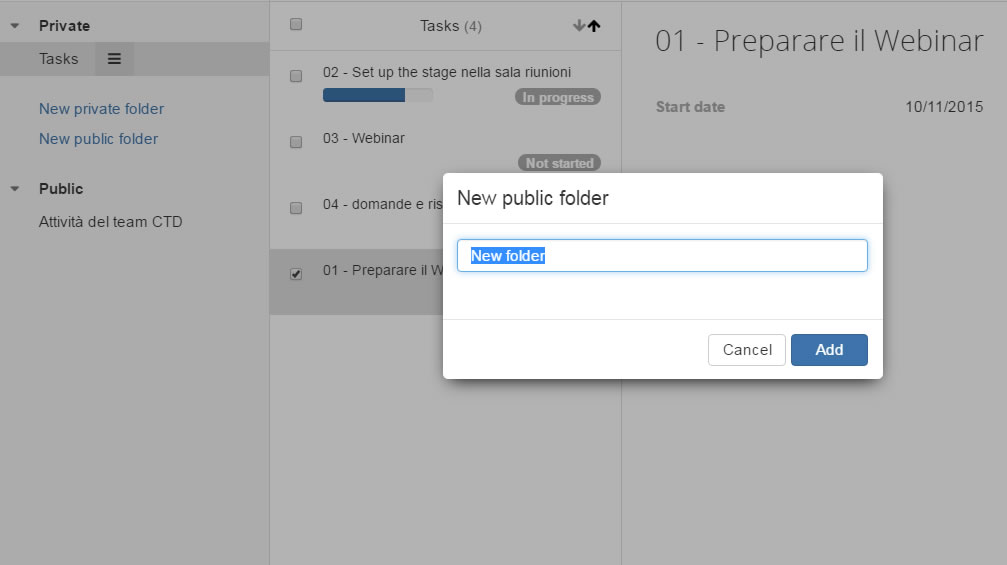 Partilhe Pastas, Calendários ou Atividades
Para partilhar pastas com outros utilizadores é necessário ser “proprietário” ou “administrador” da pasta. Não é permitido partilhar a pasta pessoal Caixa de entrada. É possível partilhar pastas inteiras e não os elementos individuais contidos no seu interior.
É possível:
– atribuir permissões sobre uma pasta
– alterar as permissões sobre uma pasta
– dar permissões aplicando um perfil
– eliminar as permissões sobre uma pasta
Como partilhar uma pasta
Crie uma pasta pública clicando em Nova pasta pública na coluna à esquerda.
Selecione a pasta
Clique no ícone Ações à direita do nome da pasta
Partilhe Pastas, Calendários ou Atividades
Para partilhar pastas com outros utilizadores é necessário ser “proprietário” ou “administrador” da pasta. Não é permitido partilhar a pasta pessoal Caixa de entrada. É possível partilhar pastas inteiras e não os elementos individuais contidos no seu interior.
É possível:
– atribuir permissões sobre uma pasta
– alterar as permissões sobre uma pasta
– dar permissões aplicando um perfil
– eliminar as permissões sobre uma pasta
Como partilhar uma pasta
Crie uma pasta pública clicando em Nova pasta pública na coluna à esquerda.
Selecione a pasta
Clique no ícone Ações à direita do nome da pasta
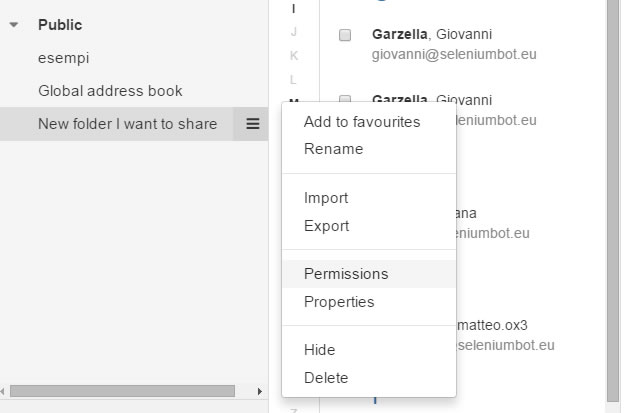 Clique em Permissões da pasta
Clique em Permissões da pasta
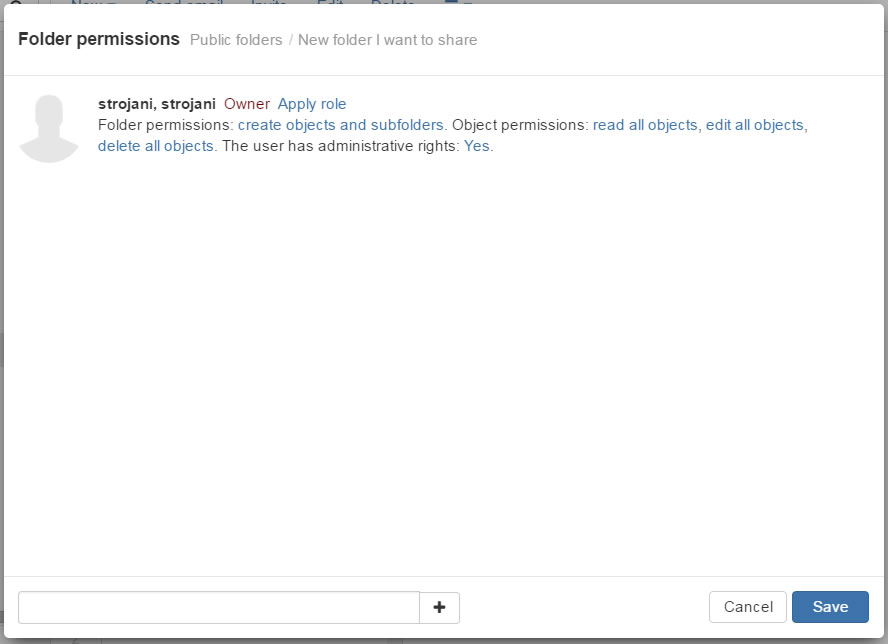 Insira o nome do utilizador com quem pretende partilhar a pasta (utilizando a caixa de pesquisa em baixo à esquerda).
Insira o nome do utilizador com quem pretende partilhar a pasta (utilizando a caixa de pesquisa em baixo à esquerda).
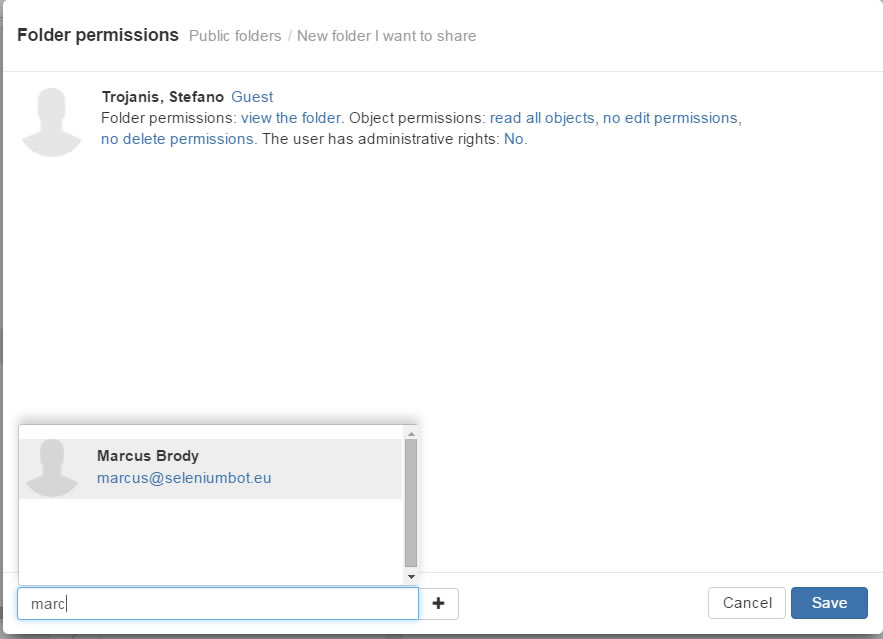 Clique no ícone do utilizador para selecioná-lo. Com Todos os utilizadores pode partilhar com todos os utilizadores do domínio
Clique no ícone do utilizador para selecioná-lo. Com Todos os utilizadores pode partilhar com todos os utilizadores do domínio
 Uma vez selecionado o utilizador, o grupo com quem partilhar a pasta, o seu nome aparece no ecrã de gestão das permissões.
Uma vez selecionado o utilizador, o grupo com quem partilhar a pasta, o seu nome aparece no ecrã de gestão das permissões.
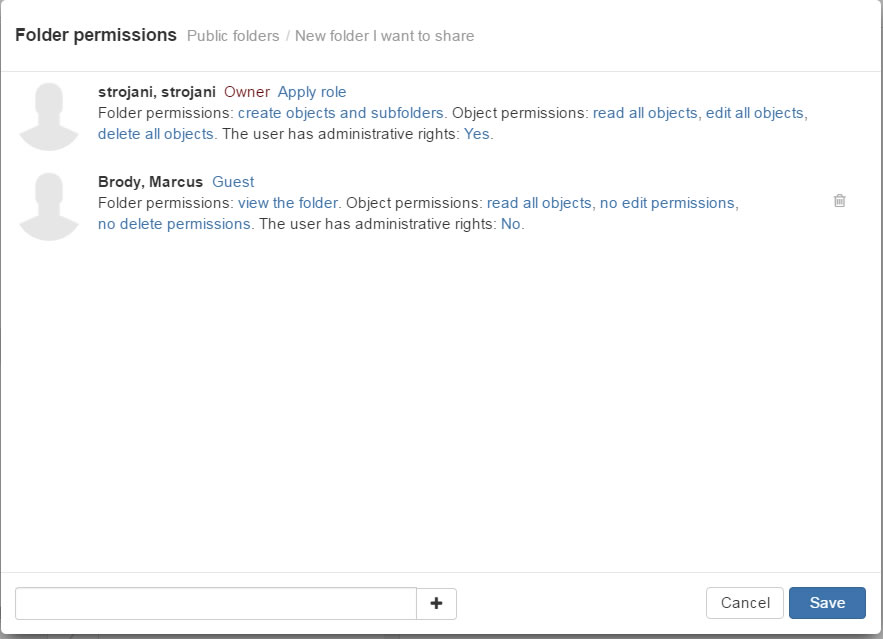 Clicando em criar objetos e subpastas ou ler todos os objetos, modificar todos os objetos, eliminar todos os objetos, é possível definir diferentes níveis de permissão para o utilizador com o qual é partilhada uma pasta.
Clique em Guardar.
Para eliminar um utilizador (ou um grupo) da partilha clique no ícone do cesto à direita, em correspondência com o utilizador selecionado.
Clicando em criar objetos e subpastas ou ler todos os objetos, modificar todos os objetos, eliminar todos os objetos, é possível definir diferentes níveis de permissão para o utilizador com o qual é partilhada uma pasta.
Clique em Guardar.
Para eliminar um utilizador (ou um grupo) da partilha clique no ícone do cesto à direita, em correspondência com o utilizador selecionado.
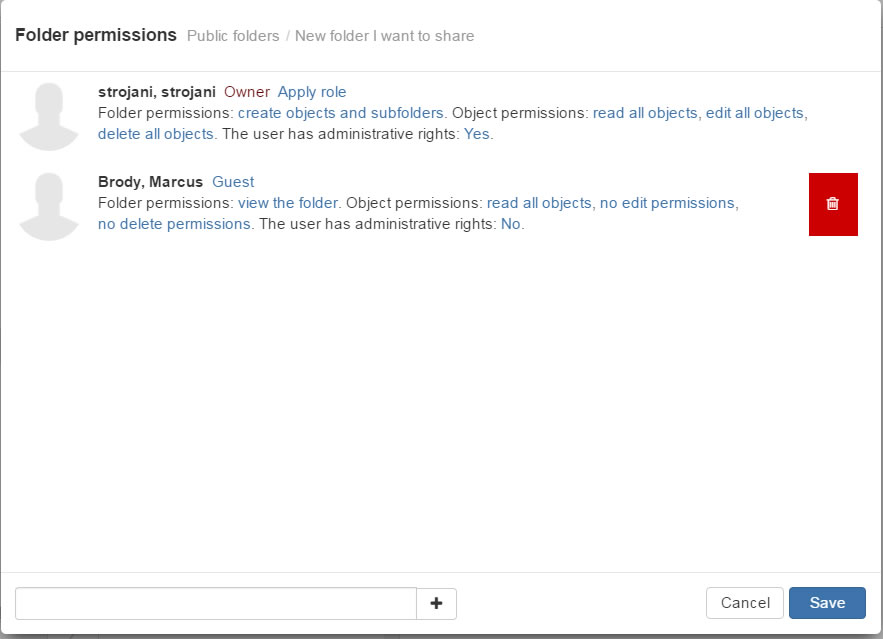
Perfis de partilha predefinidos
Proprietário Possui as permissões administrativas, pode atribuir permissões a outros utilizadores, pode criar objetos (contactos, atividades, compromissos do calendário) e subpastas, ler, modificar e eliminar todos os objetos. Administrador Dispõe de todas as permissões. Pode criar, ler, modificar e eliminar objetos e subpastas. Autor Pode criar, ler, modificar e eliminar objetos e subpastas. Convidados Um convidado pode ler objetos já existentes, mas não modificá-los ou eliminá-los. Perfis de partilha personalizáveis Permissões da pasta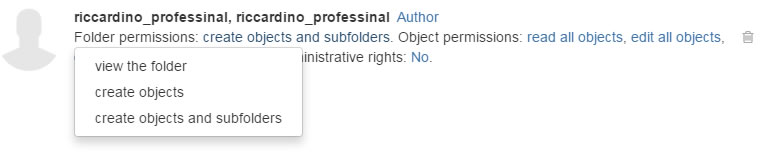 Permissões dos objetos, leitura
Permissões dos objetos, leitura
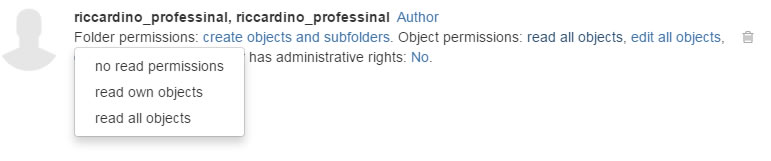 Permissões dos objetos, escrita
Permissões dos objetos, eliminação
Permissões administrativas
Permissões dos objetos, escrita
Permissões dos objetos, eliminação
Permissões administrativas
You haven't found what you are looking for?
Entre em contato com nossos profissionais, terão todo o gosto em ajudar!
Contact us